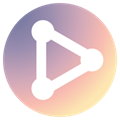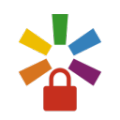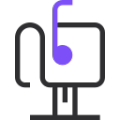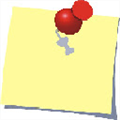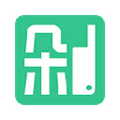Friendly Pinger是一款非常实用的ping测试工具,也是一款功能强大、界面友好的网络管理、监控和盘点应用,用户可以依靠其网络拓扑制作软件制作完整的电子拓扑。可以进行网络故障分析、日常维护、设备增减,无需再现现实进行物理测试,大大节约了其成本。网络拓扑图制作软件无论网络多大都可以制作和分类,以嵌套的方式集成到一个图标中。
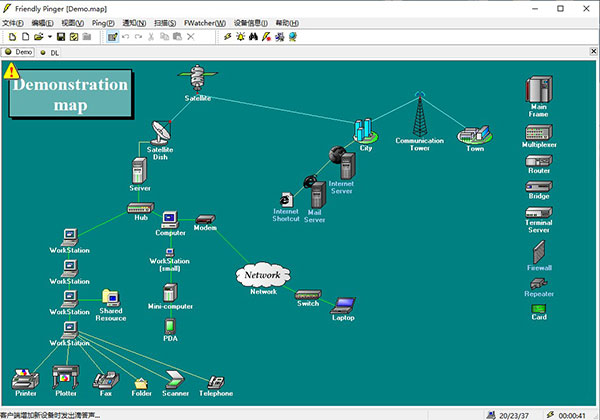
软件功能
1.将您的计算机网络想象成一个漂亮的动画屏幕;
2.监控网络设备的可用性;
3.任何服务器唤醒或关闭时的通知;
4.同时Ping所有并行设备;
5、通过网络审核安装在计算机上的软硬件组件;
6.跟踪用户通过网络访问并在您的计算机上打开的文件;
7.向设备分配外部命令(如telnet、tracert、net.exe );
8.搜索互联网服务,如HTTP、FTP和电子邮件;
9.将您的网络显示为桌面壁纸或网页;
10、图形跟踪路由;
11.在Explorer、总指挥官或FAR中打开电脑;
12.“创建设置”功能允许您使用地图和设置创建一个紧凑的免费软件版本。
使用说明
1.下载软件压缩包文件,解压到本地,直接点击“FPinger.exe”启动应用,无需安装。
2.点击菜单栏中的“文件”选项,执行弹出的下拉菜单中的“新建”命令,一个新的网络拓扑模板就会出现在我们面前。下面我们只需要在这个空白的模板区域添加网络设备,并根据局域网的实际情况连接相关的网络设备。
Friendly Pinger程序内置了所有最常用的设备模块。比如我们可以随意在网络拓扑图中添加路由器、服务器、交换机、工作站等设备。每次添加网络设备时Friendly Pinger程序都会自动弹出该设备的参数设置窗口。我们必须根据实际情况设置相应设备的参数,最后点击“确定”按钮,网络设备才会出现在网络拓扑模板中。
比如现在我准备根据我单位局域网的实际情况,从我单位的Web服务器设备来描述我单位的网络拓扑图。首先用鼠标右键点击空白的网络拓扑模板,在弹出的右键菜单中点击“添加设备”选项。从稍后出现的低级菜单中,我们可以看到许多网络设备选项。因为这里我要先添加的网络设备是Web服务器,所以我在下级菜单选择了“Internet Server”的菜单选项,然后系统屏幕上自动弹出了服务器设备的参数设置对话框。
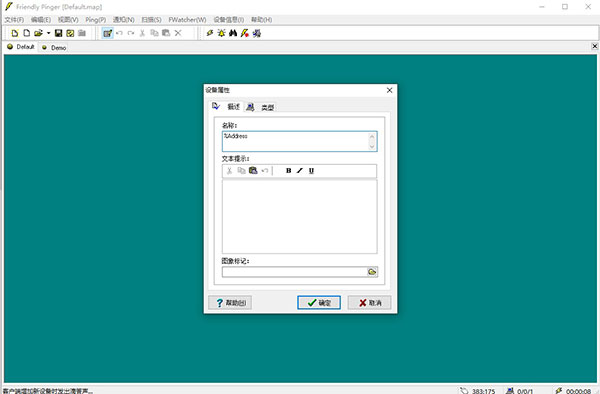
3.点击设置对话框中的“类型”选项卡,打开选项卡设置页面,如下图所示。
在页面的“地址”文本框中,输入Web服务器使用的IP地址,比如我们可以输入“10.192.168.11”,如果服务器还有备用IP地址,我们也可以在“附加地址”文本框中填写备用IP地址;然后我们需要在“端口”设置项设置Web服务器使用的外部通信端口。由于Web服务器使用的端口默认为“HTTP 80”,我们可以点击“端口”设置项旁边的下拉按钮,从弹出的下拉列表中选择“HTTP 80”项。
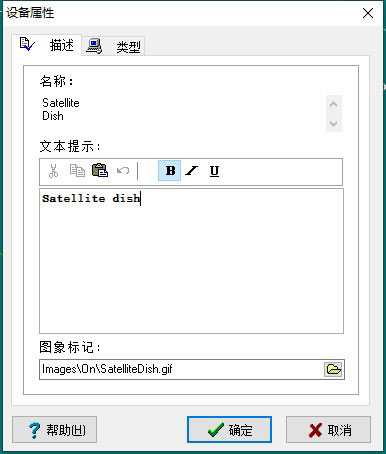
4.再次点击“描述”选项卡,在随后出现的相应选项卡页面中,我们可以直接在“名称”文本框中为Web服务器选择一个合适的名称,该名称将直接显示在网络拓扑图中。设置完上述参数后,点击“确定”按钮,网络拓扑图中将出现Web服务器图标。同理,我们可以将本地局域网中包含的其他设备逐个添加到网络拓扑图中;只是网络设备的类型不同,我们设置的参数可能会略有不同。我们必须根据目标网络设备在局域网环境中的位置和提供的服务,正确配置每台设备的IP地址和其他参数。
5.当我们按照前面的方法将局域网中包含的所有设备添加到网络拓扑图中时,我们接下来的任务就是根据网络设备的实际连接情况,通过画线的方式将网络拓扑图中出现的所有设备连接起来,从而生成真实的网络拓扑图。
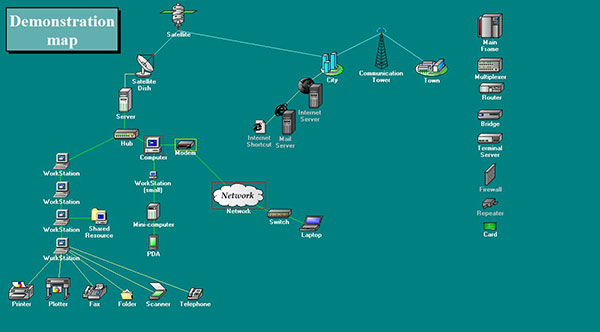
6.通过画线直接连接网络拓扑图中的两台设备,我们只需要在网络拓扑图模板窗口中的空白区域点击右键,执行后面出现的快捷菜单中的“添加线路”命令,然后用鼠标依次点击需要直接连接的两台目标网络设备对应的图标,就可以轻松完成连接网络设备的任务。
按照同样的操作方法,我们可以很容易地将所有添加到网络拓扑模板窗口中的设备连接起来。

7.当未来需要对现有的网络拓扑图进行部分修改时,我们只需要用鼠标选中那些不需要的网络设备,点击键盘上的“Del”键,就可以将目标网络设备从网络拓扑图中删除;如果局域网中增加了新的网络设备,我们可以按照前面的操作步骤将其添加到网络拓扑图中,并做好新设备的连接工作。

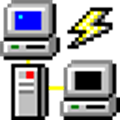


 小财神淘客工具箱
小财神淘客工具箱 易企微编辑器
易企微编辑器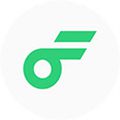 flomoPlus
flomoPlus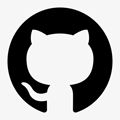 Downline
Downline 抖音粉丝批量取消关注神器
抖音粉丝批量取消关注神器 新浪微博图片批量下载助手
新浪微博图片批量下载助手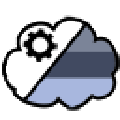 Air Cluster Pro
Air Cluster Pro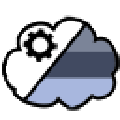 Air Cluster Pro免费版
Air Cluster Pro免费版